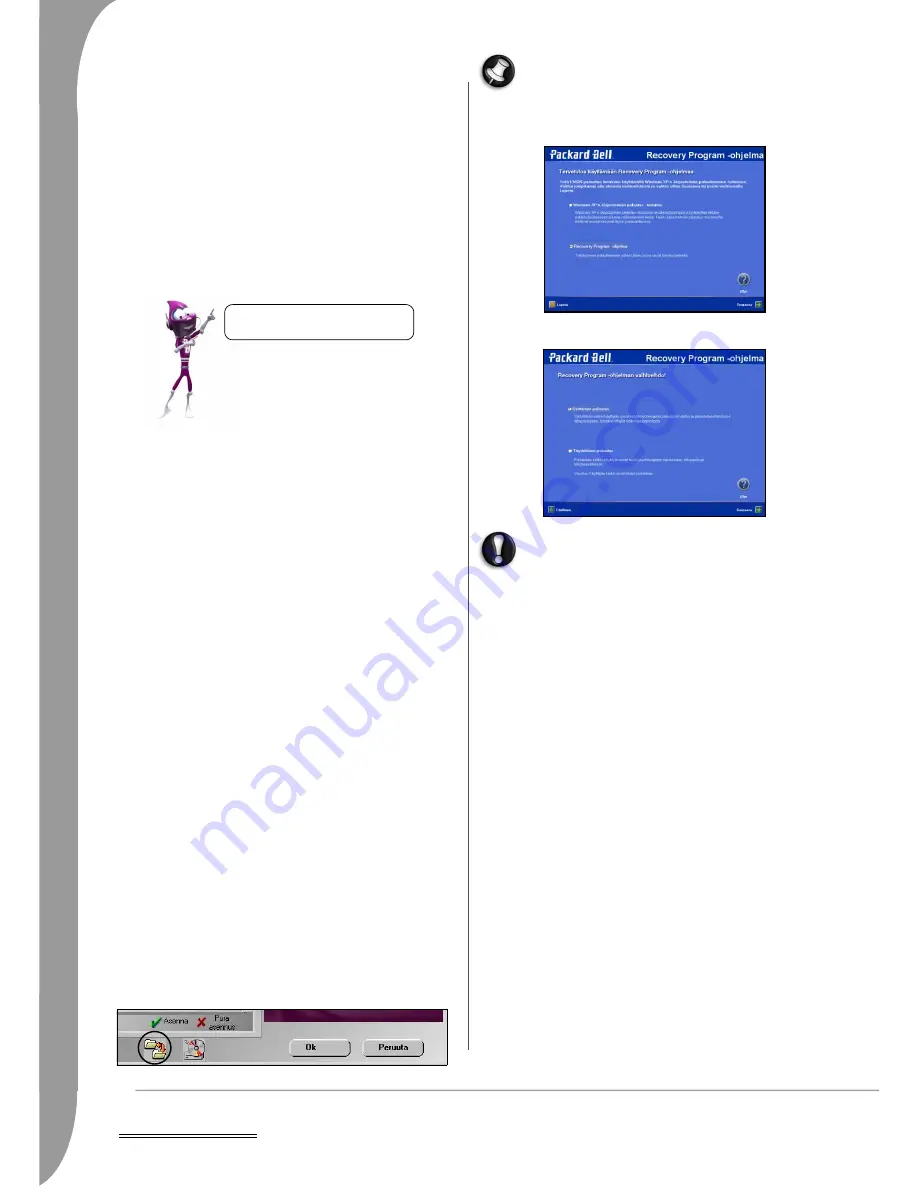
272 -
Tekninen tuki
Packard Bell Recovery Program
Packard Bell Recovery Program
-ohjelmalla voidaan suorittaa
seuraavat palautusvaihtoehdot:
• Täydellinen palautus:
> Kaikki henkilökohtaiset tiedot poistetaan ja tietokone palautetaan
alkuperäiseen, toimitushetkellä vallinneeseen tilaan. Tätä
vaihtoehtoa käytettäessä kaikki omat tiedot (muun muassa
henkilökohtaiset asiakirjat ja asetukset sekä ohjainpäivitykset)
katoavat.
> Säilyttää dataosion myöhempää palautusta varten, ellei Poista
kaikki käyttäjätiedostot -asetus ole valittuna.
• Osittainen palautus: Käyttöjärjestelmä ja ohjelmisto palautetaan
alkuperäiseen, toimitushetkellä vallinneeseen tilaan niin, että
henkilökohtaiset tiedot säilytetään.
✓
Ennen kuin käytät Recovery Program -ohjelmaa, yritä ENSIN kor-
jata tietokone Windows XP:n Järjestelmän palautus -toiminnolla.
✓
ÄLÄ TALLENNA omia tietoja C:\WINDOWS-kansioon. Palautus-
toimenpiteen aikana tästä tiedostosta poistetaan kaikki tiedot.
✓
Alla kuvattu toimintaohje koskee tilannetta, jossa palautustiedot
on tallennettu tietokoneen kiintolevylle.Jos haluat palauttaa tie-
tokoneen käyttämällä
Master DVD/CD -levyjä
, katso edellä olevia
ohjeita (sivu 267).
✓
Palauttamisen jälkeen sinun pitää asentaa uudelleen kaikki tie-
tokoneeseen itse asentamasi ohjelmat, ennen kuin voit jälleen
käyttää niitä. Ainoastaan tietokoneeseen esiasennetut ohjelmat
(esimerkiksi DVD Player ja CD Writer) toimivat ilman, että niitä
tarvitsee erikseen asentaa.
✓
Jos tietokoneen ensiasennuksen yhteydessä valittiin kieli, voit pal-
auttaa käyttöjärjestelmän vain ensiasennuksen yhteydessä valittua
kieltä käyttämällä.
✓
Koska syyt Recovery Program -ohjelman käyttämiseen voivat vaih-
della suuresti, kaikkien tietojen palautettavuutta ei voida taata.
Recovery Program -ohjelman käynnistäminen
Esitoimet
1. Varmuuskopioi omat tiedostosi.
Kopioi omat tiedostosi CD-levyille, DVD-levyille, muistikorteille tai
muihin tallennusvälineisiin.
InfoCentre
-käyttöopaskirjastossa on
tietoja varmuuskopioiden luomisesta.
2. Palauta tietokoneen alkuperäinen kokoonpano.
a.Poista kaikki jälkeenpäin asennetut laitteet (esimerkiksi ääniko-
rtti, näyttökortti ja verkkokortti).
b.Asenna alkuperäiset Packard Bell -laitteet takaisin tie-
tokoneeseen (jos laitteita on poistettu).
c.Varmista, että näppäimistö, hiiri, näyttö ja kaiuttimet on
kytketty oikein (jos tarvitaan).
d.Kytke mahdolliset oheislaitteet (esimerkiksi skanneri ja tulos-
tin) irti.
Recovery Program -ohjelman käynnistäminen
Paina [F11]-näppäintä tietokoneen käynnistyessä tai käytä Smart
Restore -ohjelman (Käynnistä > Kaikki ohjelmat > Packard Bell -
tuki) Recovery Program -pikakuvaketta.
Jos Windowsin työpöytä ei tule näyttöön, käynnistä
tietokone uudelleen. Kun näyttöön tulee Packard Bell -logo,
käynnistä Recovery Program -ohjelma pitämällä [F11]-
näppäintä painettuna muutaman sekunnin ajan.
1. Valitse Recovery Program ja valitse sitten Seuraava.
2. Valitse joko Täydellinen palautus tai Osittainen palautus ja valitse
sitten Seuraava.
Täydellinen palautus poistaa kaikki käyttäjän omat tiedot ja
palauttaa tietokoneen alkuperäiseen, toimitushetkellä
vallinneeseen tilaan.
Osittainen palautus:
1. Valitse luettelosta palautettava käyttäjäprofiili (tai käyttäjätili) ja
valitse sitten Seuraava.
•Jos valitset Ei profiilia -vaihtoehdon, sinun pitää luoda uusi
profiili tai useita uusia profiileja tietokoneen ensimmäisellä
käynnistyskerralla. Kaikki tietokoneeseen tallennetut henk-
ilökohtaiset tiedot kuitenkin säilytetään.
•Jos palautat tietyn käyttäjäprofiilin, tietokone tuo näyttöön Win-
dows-työpöydän samassa tilassa kuin se oli ennen palautusta.
Ohjelmien ylimääräiset pikakuvakkeet kuitenkin poistetaan
Käynnistä-valikosta.
Molemmissa tapauksissa kaikki henkilökohtaiset tietosi ja asetuksesi
säilytetään kiintolevyasemana Documents and Settings -kansiossa.
2. Seuraavassa ikkunassa luetellaan valitut asetukset. Käynnistä pal-
autus valitsemalla Seuraava.
Windowsin käynnistyminen ensimmäisen kerran palautustoimen-
piteen jälkeen voi kestää jonkin aikaa. Käynnistymisen kesto riippuu
valitusta tilistä haettavien tietojen määrästä.
Jos käytit osittaista palautusta tai täydellistä palautusta poistamatta
kaikkia käyttäjätiedostoja, huomaat, että edellisen asennuksen
työpöydän pikakuvakkeita ja käynnistysvalikon kansioita ei ole
poistettu. Nämä pikakuvakkeet ja kansiot eivät enää toimi, ja ne
pitää poistaa manuaalisesti. Voit myös poistaa niiden sovellusten
kansiot, joita ei enää halua käyttää. Älä poista sellaisten ohjelmien
kansioita, joita et alun perin itse ole asentanut tietokoneeseen.
Nämä kansiot voivat sisältää tärkeitä Windows-tiedostoja. Asenna
lopuksi uudelleen kaikki muut ohjelmat, joita tarvitset.
Kiintolevyasema voi olla ositettu kahdeksi näennäiseksi
levyasemaksi. Jos näin on, voit tallentaa kaikki henkilökohtaiset
tiedot (kuten valokuva-, video- ja musiikkitiedostot sekä muut
vastaavat tiedostot) toisessa levyasemassa ja käyttää toista
levyasemaa ohjelmatiedostojen säilyttämiseen. Vastaavasti, jos
Lue seuraavat ohjeet huolellisesti, ennen kuin
alat käyttää Recovery Program -ohjelmaa!





































